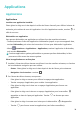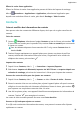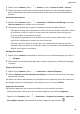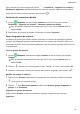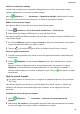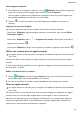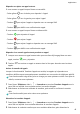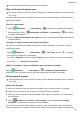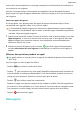MediaPad M6 User Guide-(SCM-AL09&W09,EMUI10.0_03,FR)
Table Of Contents
- Sommaire
- Fondamentaux
- Navigation système
- Phone Clone
- Verrouiller et déverrouiller votre écran
- Se familiariser avec l'écran d'accueil
- Icônes de notification et d'état
- Boutons de raccourci
- Widgets d'écran d'accueil
- Définir votre fond d'écran
- Captures d'écran&capture vidéo d'écran
- Voir et effacer les notifications
- Ajuster les paramètres son
- Saisir du texte
- Mode Partition d'écran et fenêtre flottante
- Charge
- Fonctionnalités intelligentes
- Appareil photo et Galerie
- Lancer Appareil photo
- Prendre des photos
- Prendre des photos panoramiques
- Light Painting
- Prendre des photos HDR
- Images dynamiques
- Ajouter des filigranes aux photos
- Mode Documents
- Mode Pro
- Enregistrer des vidéos
- Vidéo 4K HD
- Filtres
- Modifier les modes de Appareil photo
- Ajuster les paramètres de Appareil photo
- Gérer Galerie
- Catégorisation des photos intelligente
- Éditeur Huawei Vlog
- Vlogs Huawei
- Temps forts
- Applications
- Applications
- Contacts
- Téléphone
- Messagerie
- Agenda
- Horloge
- Bloc-notes
- Enregistreur sonore
- Calculatrice
- Lampe-torche
- Boussole
- Application jumelle
- Accéder rapidement aux fonctionnalités fréquemment utilisées d'une application
- Gestionnaire tablette
- Phone Clone
- HiSuite
- Astuces
- Paramètres
- Rechercher des éléments dans Paramètres
- Wi-Fi
- Bluetooth
- Données mobiles
- Plus de connexions
- Écran d'accueil&fond d'écran
- Gérer l'écran d'accueil
- Déplacer une icône d'application sur l'écran d'accueil
- Maintenir les icônes de l'écran d'accueil alignées
- Verrouiller les positions des icônes de l'écran d'accueil
- Sélectionner le modèle de disposition de l'écran d'accueil
- Mettre des icônes d'application dans des dossiers
- Ajouter des icônes d'application à un dossier ou les retirer
- Déplacer une page de l'écran
- Tiroir d'applications
- Gérer l'écran d'accueil
- Affichage&luminosité
- Sons&vibrations
- Notifications
- Accès biométrique&déverrouillage
- Identification via empreinte digitale
- Enregistrer une empreinte digitale
- Renommer ou supprimer une empreinte digitale
- Identifier une empreinte digitale
- Utiliser votre empreinte digitale pour accéder à Coffre-fort
- Utiliser votre empreinte digitale pour déverrouiller une application sans code
- Activer et utiliser le paiement via empreinte digitale
- Mot de passe de déverrouillage de l'écran
- Identification via empreinte digitale
- Applications
- Batterie
- Stockage
- Sécurité
- Vie privée
- Équilibre digital
- Fonctionnalités d'accessibilité
- Utilisateurs&comptes
- Système&mises à jour
- À propos de la tablette
1 Depuis l'écran Contacts, allez à > Scanner ou allez à Cartes de visite > Scanner.
2 Prenez une photo d'un QR code ou sélectionnez la photo d'un QR code depuis Galerie,
puis les informations de contact contenues dans le QR code pourront être identiées et
ajoutées.
Rechercher des contacts
1 Depuis l'écran Contacts, allez à > Paramètres > Préférences d'achage et touchez
Tous les contacts pour acher tous vos contacts.
2 Vous pouvez rechercher des contacts en utilisant l'une des manières suivantes :
• Faire glisser le doigt vers le bas depuis le milieu de l'écran d'accueil, saisir dans la barre
de recherche un mot clé relatif au contact que vous souhaitez trouver (tel que son
nom, ses initiales ou son adresse e-mail).
Il est également possible de saisir plusieurs mots clés, tels que "Jean Dubois", pour
trouver plus rapidement le contact que vous recherchez.
• Saisir les mots clés relatifs au contact que vous souhaitez trouver dans la barre de
recherche située au-dessus de la liste des contacts. Les résultats correspondants seront
achés sous la barre de recherche.
Partager des contacts
1 Depuis l'écran Contacts, sélectionnez le contact que vous souhaitez partager, puis allez à
> Partager.
2 Sélectionnez une méthode de partage, puis suivez les instructions à l'écran pour partager
le contact.
Exporter des contacts
1 Depuis l'écran Contacts, allez à > Paramètres > Importer/Exporter.
2 Touchez Exporter vers une mémoire de stockage et suivez les instructions à l'écran pour
exporter des contacts.
Par défaut, les chiers .vcf exportés sont enregistrés dans le répertoire racine de la mémoire
de stockage interne de votre appareil. Vous pouvez les voir en ouvrant Fichiers.
Supprimer des contacts
Vous pouvez supprimer des contacts en utilisant l'une des manières suivantes :
• Touchez/maintenez l'entrée que vous souhaitez supprimer, puis touchez Supprimer.
• Depuis l'écran Contacts, allez à > Paramètres > Organiser les contacts > Supprimer
de multiples contacts, sélectionnez les entrées à supprimer, puis touchez .
Applications
40